Как пользоваться программой Odin
Нет ничего сложного в том, как пользоваться программой Один – достаточно установить драйвера для смартфона, подключить его к ПК через комплектный USB-кабель и скачать подходящую прошивку. Обо всем этом и не только рассказываем ниже.
Что нужно знать об Odin
Прежде, чем с помощью инструкции прошить через Один смартфон, уточним :
- Программа совместима только с моделями от Samsung и ПК под управлением Windows. Актуальная версия 3.14.4 подходит для устройств, выпущенных после 2012 года. Девайсы, выходившие до 2012, рекомендуют прошивать через Odin версии 1.86.
- Установка неофициальных, кастомных прошивок, альтернативных recovery и получение Root приведет к блокировке доступа к фирменным приложениям Samsung: «Защищенной папке», «Samsung Pay», «SHealth» и другим. Возвращение на официальное ПО, рекавери или удаление Рут не восстановит их работоспособность.
- Рекомендуют использовать комплектный или сопоставимый по качеству USB-кабель. Его необходимо подключить к порту, расположенному с обратной стороны ПК – непосредственно на материнской плате. На ноутбуке подойдет любой из разъемов.
- Не отключайте устройство от USB во время процесса установки, иначе смартфон выйдет из строя
- Путь к скачанной прошивке не должен быть на русском языке. Вместо: «Локальный диск (С:)» – «Прошивка», он должен выглядеть как «(C:)» – «Firmware».
- Зарядите смартфон/планшет минимум на 50%, лучше на 100%.
Соблюдайте все вышеописанное, чтобы устройство не превратилось в “кирпич” и не утратило своего функционала.
Как установить прошивку через Один
Рассмотрим общий процесс, а уже затем упомянем, как через Odin прошивать однофайловой прошивкой. Начнем :
- Зайдите на официальный сайт Samsung и скачайте «SamsungAndroidUSBDriverforWindows».
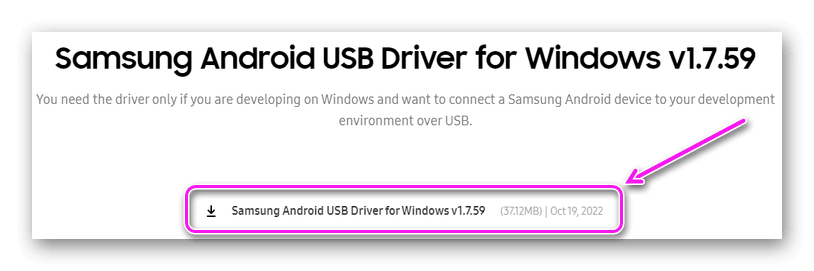
- Запустите установку, щелкнув по скачанному файлу.
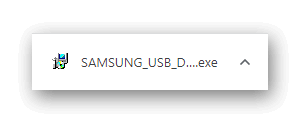
- Откроется мастер установки, где сперва нажмите «Далее», затем выберете язык и регион, следом укажите путь установки и дождитесь завершения процесса. После, перезагрузите ПК.
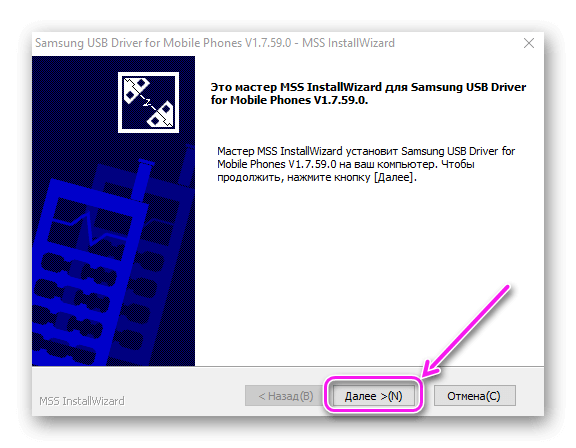
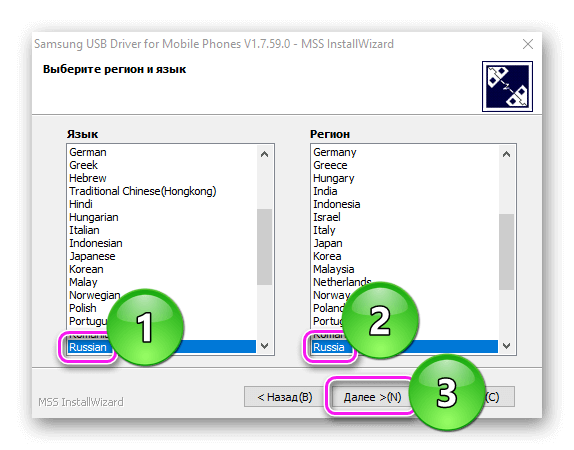
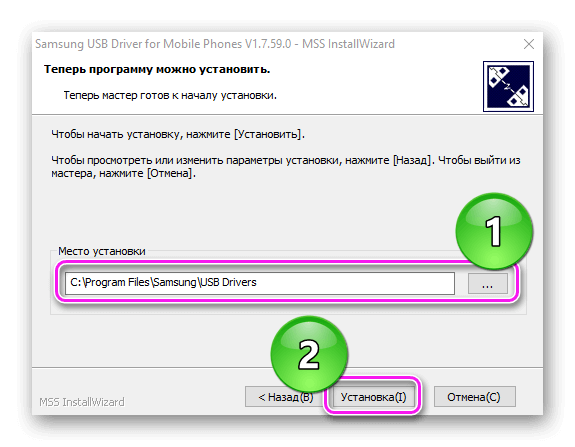
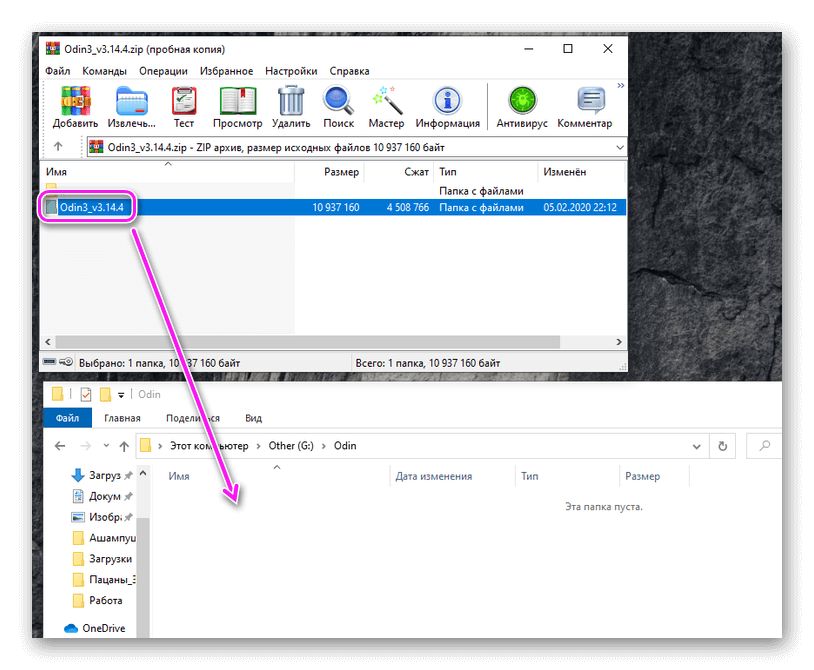
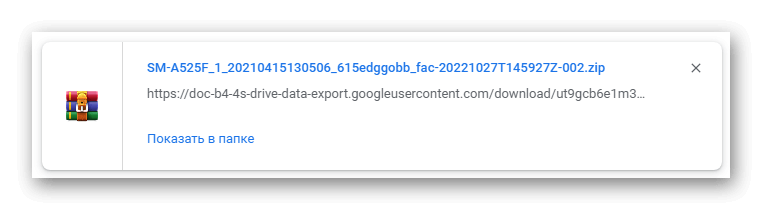
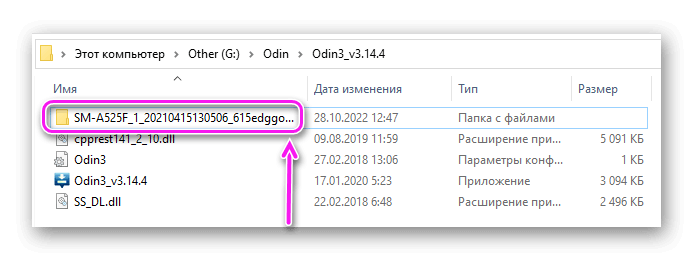
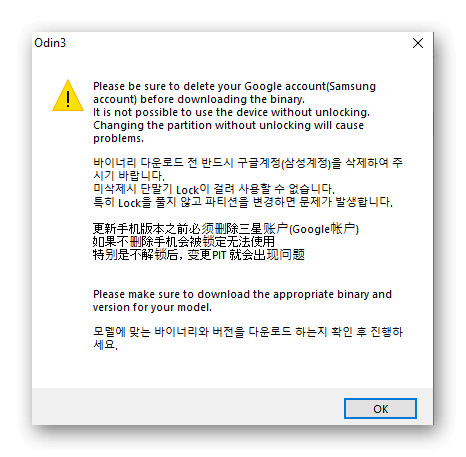
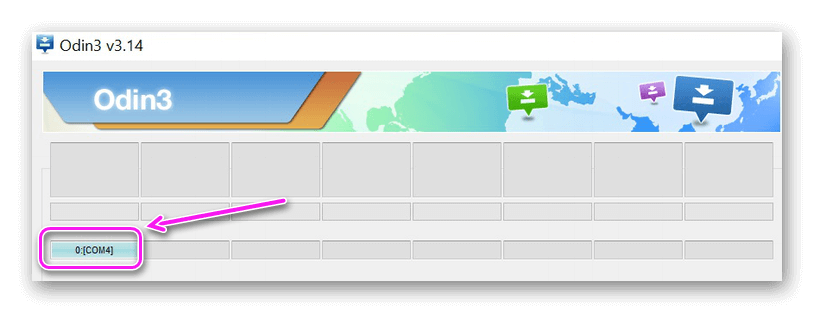
- «BL»;
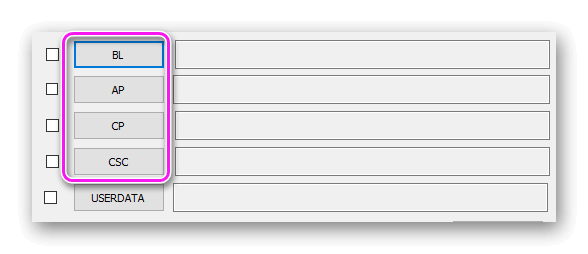




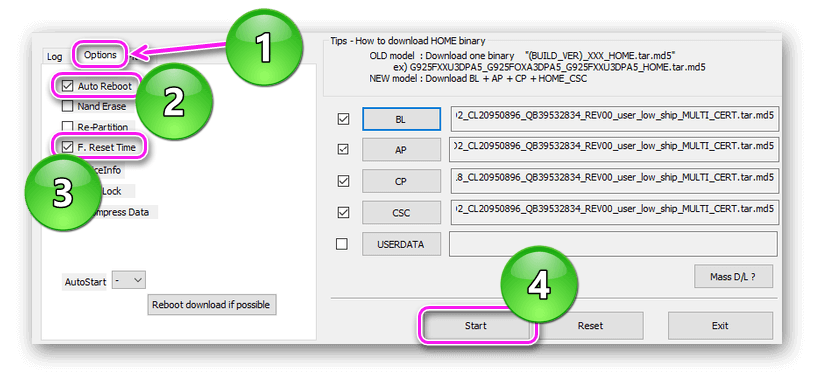
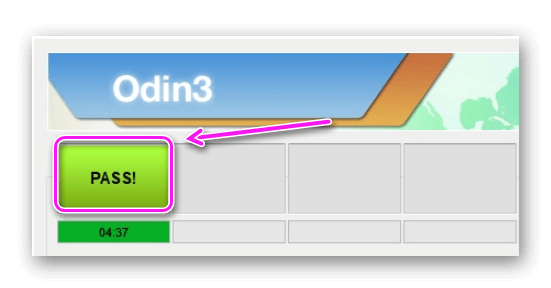
Как бы грозно не выглядело это полотно текста, в инструкции нет ничего сложного.
Об однофайловой прошивке
В способе, разобранном выше использовалось 4 файла для прошивки устройства. Каждый, из них отвечает за определенный сегмент :
- BL – обновляет bootloader, он же загрузчик;
- AP – является основой прошивки, в которой заложена сборка ОС, данные о модели телефона, код страны, версия загрузчика и дата выпуска апдейта.
- СP – расшифровывается как Core Processor, что в переводе обозначает ядро процессора.
- CSC – сюда включена прошивка под конкретный регион с особым программным обеспечением. Например, в одних странах есть запись голосовых звонков, а в других нет.
Однофайловая прошивка происходит аналогично многофайловой, но только с использованием одного из вышеупомянутых файлов.
Odin – простая в освоении программа. Больше неразберихи у пользователей вызывает подбор подходящей прошивки.
Что такое Odin?
Odin — это программа для ОС Windows, главное назначение которой — прошивка смартфонов и планшетов от компании Samsung. За считанные секунды и без особого труда Вы можете легко установить на свой гаджет новую прошивку, меню Recovery, отдельный патч и т.п. Окно программы выглядит так как показано на скриншоте снизу.
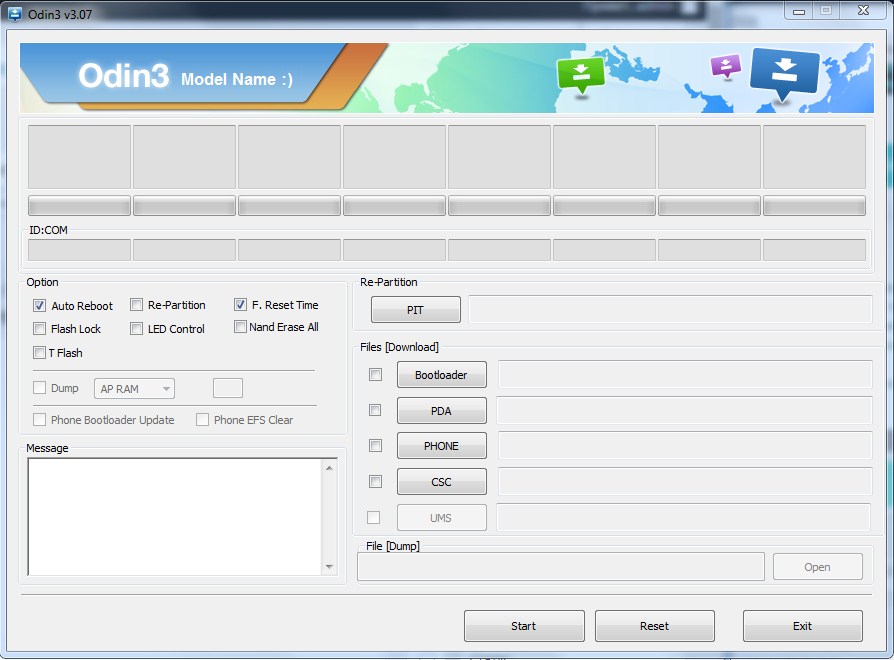
Теперь разберемся с назначением основных кнопок
- Bootloader — поле для прошивки загрузчика операционной системы(бутлоадера).
- PDA — основное поле, которое используется чаще всего. В нем выбираем новое ядро, прошивку, меню Recovery и т.п.
- Phone — поле, которое дает возможность заменить модем для прошивки.
- CSC — поле, которое дает возможность выбрать специфические региональные настройки для конкретного устройства. В переводе Comsumer Software Customization.
- Auto Reboot — автоматически перезагружает устройство после успешной прошивки.
- Re-Partition — перераспределает вашу файловою систему с нуля полностью стирая память телефона и опять ее размечает по стандартному шаблону.
- F. Reset Time — сбрасывает счетчик прошивок устройства.
- PIT — поле предназначеное для выбора .pit файла, который буде перераспределять файловою систему. Используется только вместе с выбранной опцией Re-Partition. Если у вас нет нужных файлов, то пункт Re-Partition отмечать не нужно!
Поля Bootloader, PDA, Phone, CSC, PIT предназначены для выбора файлов, которыми будем прошивать устройство. Все что вам нужно выбрать или отметить при установке меню Recovery мы будем писать непосредственно в статьях, поскольку для различных устройств возможны некоторые нюансы в работе с программой.
Скачать Odin v1.8.7
Скачать Odin v3.0.7
Скачать Odin v3.0.9
Скачать Odin v3.10.0
Скачать Odin v3.10.7.1
Скачать Odin v3.12.4
Скачать Odin v3.12.10
Последняя версия — Скачать Odin 3.13.1
При подготовке материала использовались источники:
https://androgoo.ru/chto-takoe-odin-i-dlya-chego-on-nuzhen/